How to activate or modify VAT without affecting sales prices in the PrestaShop store
Here's a typical case of a growing auto-entrepreneur. There comes a time when the first sales ceiling is exceeded, putting an end to the VAT exemption, or when the second ceiling is reached, forcing a change of status and thus also the need to activate taxes..
If your margin is low, activating VAT will inevitably mean increasing your selling prices by the same amount.
But sometimes, when you can afford to absorb it and competition demands it, you prefer to keep the same selling prices as before. In other words, the new VAT-inclusive prices should be equal to the old VAT-free prices.
Note that this method also works perfectly when legal VAT rates change. For example, when the standard VAT rate was last changed from 19.6% to 20%, many retailers used this method to apply the change in rate without modifying their sales price including VAT.
On vous conseille aussi fortement de réaliser une sauvegarde complete de la base avant de vous lancer dans ce gros changement. Il est toujours rassurant de savoir que l'on pourra revenir en arrière si on fait une grosse bourde.
Activer les taxes et associer une règle de taxe à tous les produits
Retirer la tva d'un prix ttc
Il s'agit de récupérer les anciens prix TTC en les multipliant par le ratio (1+TA/100)/(1+TB/100)
Si votre but était uniquement d'activer les taxes, avec des prix de ventes qui augmentent du montant de la TVA correspondante, c'est fait, vous pouvez vous arréter la.
L'étape suivante pour vous sera peut-être de suivre notre autre tuto pour arrondir tous les nouveaux prix TTC en prix psychologiques.
Mais si vous souhaitez que les prix TTC de tous les produits restent inchangés, malgrés l'ajout de la TVA, restez avec nous. On va vous montrer comment à présent, en quelques clics, modifier tous les prix HT pour que le nouveaux prix HT + leur TVA donne exactement l'ancien prix sans TVA.
Si vous êtes interessé pas les maths (enfin le grand mot, c'est juste une règle de trois), voir plus bas, on vous explique tout.
Mais allons à l'essentiel, pour retrouver nos anciens prix, passés de 0% à 20% de TVA lors de l'étape 1, il faut multiplier tous les prix de vente HT par 0,833333 (valeur du ratio 1/1,20) . Si les produits ont des déclinaisons, il faut aussi penser à multiplier tous les impacts prix HT par la même valeur de 0,833333. Compliqué ? pas du tout, réalisable en 4 clics :
Méthode 1, la plus rapide, mais en aveugle, sans annulation possible :
- Procédez comme à l'étape deux du tuto précedent, pour utiliser l'outil de modification par calcul des produits. Rentrez la valeur 0,833333 (pour notre exemple de passage de 0 à 20%) dans le champ des valeurs.
- Vérifiez que vous êtes bien sur "Valeur" en non pas "%"
- Choisir dans la liste, la rubrique "1-Prix de vente HT".
- Cliquez sur le bouton X pour effectuer la multiplication et validez l'opération. ATTENTION IL N'Y A PAS DE UNDO avec cette méthode.
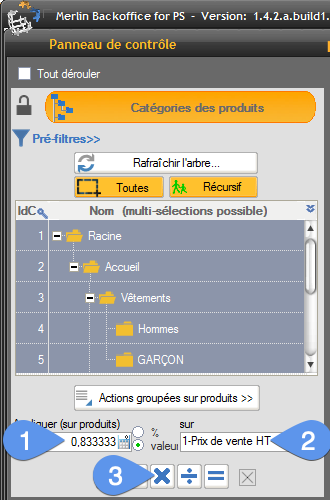
Voila tous les prix TTC des produits (sans déclinaisons) doivent avoir retrouvé leur valeur initiale, au centime près.
Si ce n'est pas le cas, c'est que vous avez fait une erreur de manip quelque part. Heureusement, avec le calculateur, il est toujours possible de retomber sur vos pas. Mais dans ce cas, nous vous conseillons de faire des essais sur un seul produit, avec le calculateur en masse de la table des produits, permettant d'agir sur certains produits uniquement, comme nous allons le faire avec le méthode 2.
Methode 2, moins rapide mais plus rassurante, car réalisée de visu, avec possibilité d'annulation :
Pour cette méthode, on va devoir afficher tous les produits à modifier.
- Donc commencez par faire une configuration de choix de colonnes très allégée, avec la colonne "Prix de vente HT" pour ne pas ralentir inutilement l'opération.
- Affichez tous les produits.
- Sélectionnez-les.
- Clic sur le bouton Actions Groupées.
- Ouvrez le calculateur.
- Saisir la même valeur 0,833333 dans le champ.
- Vérifiez que l'outil est réglé sur "Valeur".
- Choisir dans la liste déroulante "1-Prix de vente HT".
- Cliquez sur le bouton X pour appliquer la mulitplication.
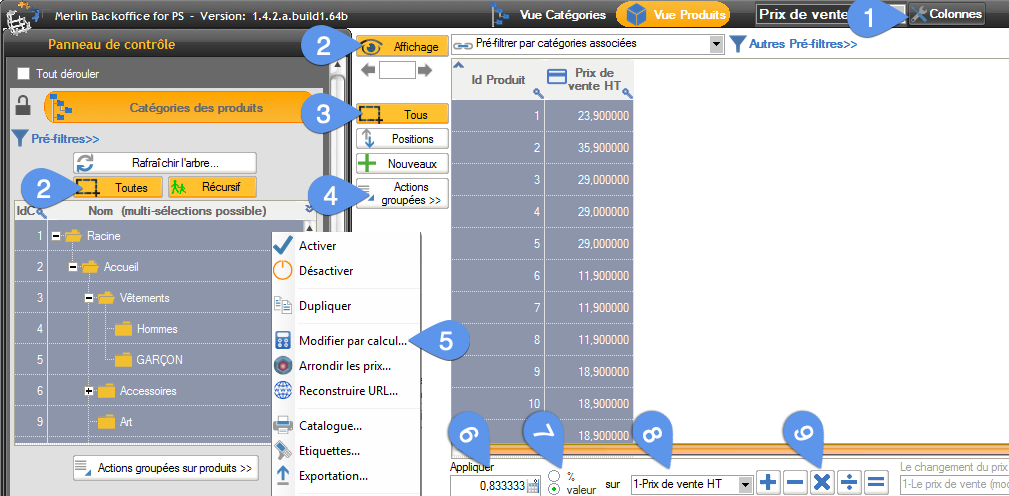
Le résultat des calculs s'affiche dans la table, vous permettant de les vérifier, avant qu'ils soient sauvés dans la base de données. Si vous vous êtes trompé, vous pouvez annuler l'opération, ce qui est plutôt rassurant au début:
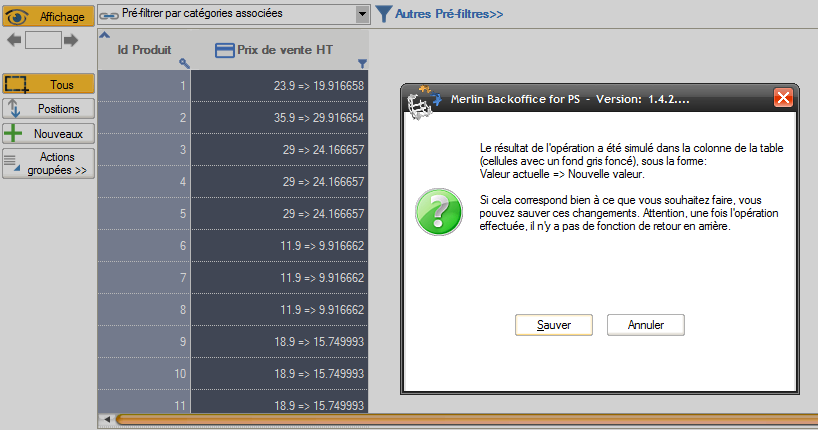
Modifier les impacts prix HT des déclinaisons en masse
Il reste une dernière étape, nécessaire (mais indispensable) que si vos produits ont des déclinaisons ET que ces déclinaisons font varier les prix. Il faut dans ce cas également appliquer la même opération de calcul à leurs impacts prix HT:
- Comme précedement , créer une configuration de colonnes minimale pour la table des déclinaisons, avec la colonne Impact sur prix de vente HT.
- Sélectionnez toutes les catégories, tous les produits (ou juste ceux à modifier) et afficher leurs déclinaisons.
- Sélectionnez-les toutes.
- Cliquez sur "Actions Groupées"
- Ouvrez le calculateur.
- Saisissez le même ratio 1/1,20 pour le passage de 0 à 20%, (soit 0,833333) dans le champ de valeur.
- Mettez bien le sélecteur sur "Valeur".
- Choisissez "1-Impacts prix HT" dans la liste déroulante.
- Cliquez sur le bouton X.
- La encore le résultat de chaque calcul sera affiché à l'écran vous permettant de les valider ou d'annuler l'opération.
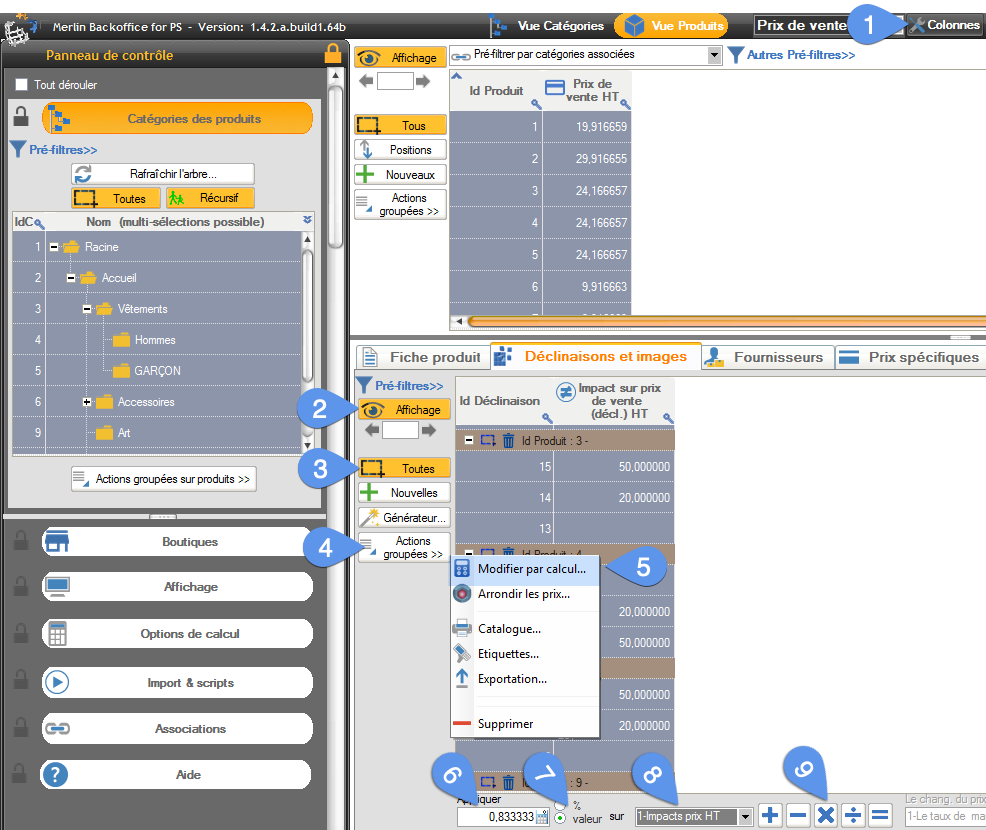
Cas du changement de taux de TVA, comment conserver inchangés les prix de vente TTC
Lorsque l'on passe d'un taux non nul à un autre taux, la méthode est strictement la même, il faudra juste remplacer la valeur 0,833333 utilisée dans les exemples ci-dessus, par le résultat d'un petit calcul.
Soit TA de taux de TVA du départ et TB le nouveau taux.
Le calcul à effectuer est le suivant : (1+TA/100)/(1+TB/100)
Concrètement, pour passer par exemple un produit d’une TVA à 19,6% vers une TVA à 21%, en conservant le même prix de vente TTC, il faut multiplier le prix HT initial par : (1 +19,6/100) / (1+ 21/100) soit 0,988429
Autre exemple: Pour passer de 5.5% à 19.6%, en conservant le même prix de vente TTC, il faut multiplier le prix HT par 1,055/1,196 soit 0,8821.
D'ou venait le chiffre de 0,833333 ? c'est le résultat du même calcul, permettant de passer d'un taux A de 0 à un taux B de 20% : 1/1,20.
Besoin d'être convaincu(e) ? :
- Prenons un produit vendu 110€ en franchise de TVA.
- Ajoutons-lui une TVA de 20%, cela donne un nouveau prix TTC de 132€HT.
- Son prix HT et resté inchangé, à 110€. Multiplions le par 0,833333, cela donne 91,66663€HT.
- Le changement du prix HT modifie bien sûr automatiquement le prix TTC, qui vaut à présent 91,66663+20%, soit 109,99995, arrondi par Merlin à 110€TTC. On retombe bien sur le prix départ.
Ca va, pas trop mal à la tête ?
Autres articles de la catégorie Gestion en masse des prix sur PrestaShop
-
Comment afficher les bons prix TTC de vos produits?
Tuto
Dans nos modules PrestaPricing et Merlin, choisir les bons réglages pour s'assurer que les prix TTC des produits PrestaShop tiennent bien compte du pays de l'acheteur.
-
Comment saisir des prix différents par groupes de clients
Tuto
Video
FAQ
Apprenez à mettre en place des prix différent par groupes de clients dans PrestaShop et à appliquer en masse des réduction par groupes et par catégories grâce au module Merlin Backoffice
-
Comment activer et modifier les taxes en masse dans PrestaShop
Tuto
Découvrez comment le module PrestaShop de gestion de masse permet également d'associer ou modifier une règle de taxes sur des centaines ou milliers de produits en une seule opération
-
Comment afficher des prix barrés et le bandeau Promo ! dans PrestaShop
Guide
Tuto
Toutes les méthodes modifiant les prix dans PrestaShop ne créent pas des prix barrés. Tableau listant celles qu'il faut utiliser ou pas pour barrer les prix et explique comment afficher le bandeau Promo ! sur toutes les images
-
Comment ajouter, modifier, supprimer des prix spécifiques dans PrestaShop
Tuto
Vidéo
Idéal pour la mise en place des soldes : Merlin Backoffice est un super module permettant de créer, supprimer ou modifier en masse des prix spécifiques, dégressifs, barrés ou spéciaux sur de nombreux produits ou déclinaisons
-
Comment arrondir les prix et créer des prix psychologiques dans PrestaShop
Tuto
Vidéo
Vidéo tutoriel vous montrant pas-à-pas comment arrondir une sélection ou tous les prix en masse grâce au module Merlin Backoffice. Plus fort encore, vous apprendrez aussi à arrondir les prix des déclinaisons et les prix remisés
-
Comment diminuer ou augmenter les prix en masse avec le calculateur et gérer les marges commerciales PrestaShop
Tuto
Vidéo
Merlin Backoffice permet de modifier, diminuer, augmenter en masse par calcul ou importation les prix, les poids ou stocks, mais aussi de gérer finement les marges commerciales sur tous vos produits et déclinaisons
-
Comment créer des étiquettes de prix personnalisées dans PrestaShop, avec codes à barres, photos, prix barrés...
Tuto
Video
Vidéo sur Merlin Backoffice, module de management du catalogue pour PrestaShop qui inclut nativement un générateur d'étiquettes de prix, dans une infinité de formats et contenus d'étiquettes avec ou sans code barres et photos
